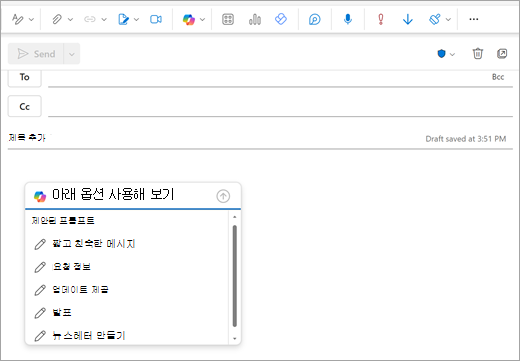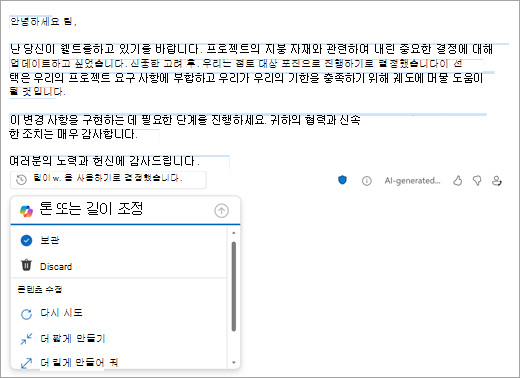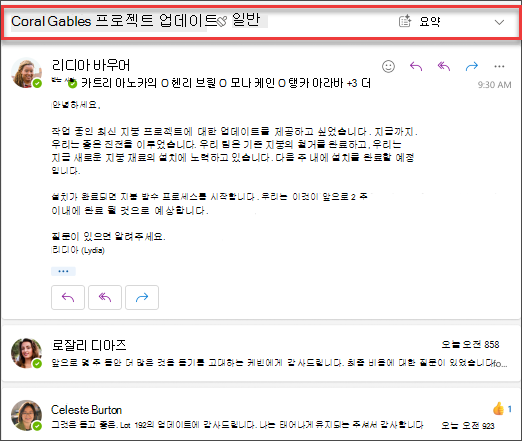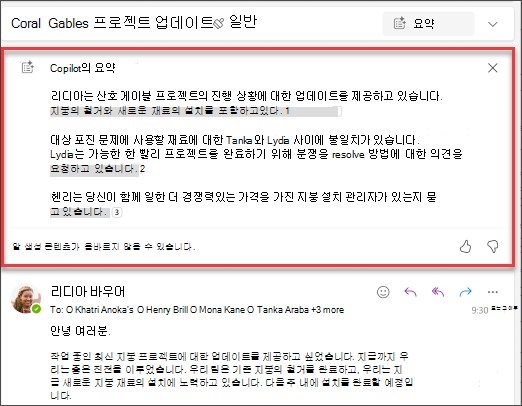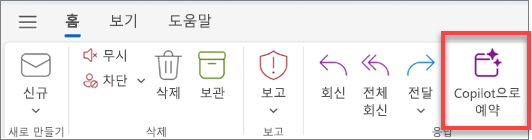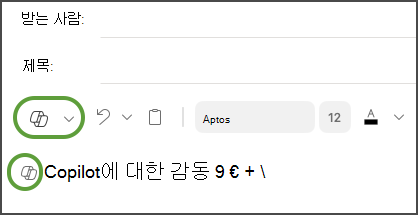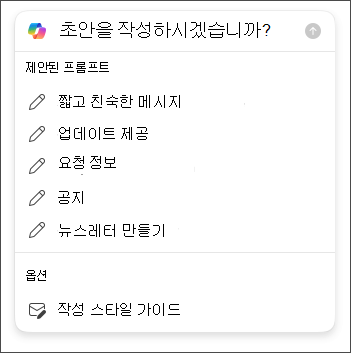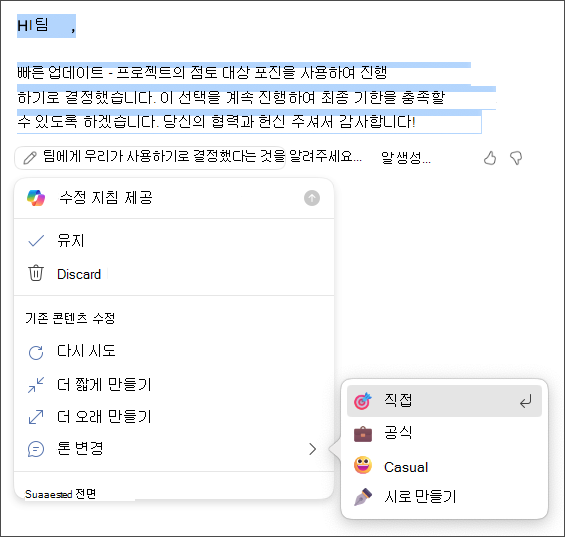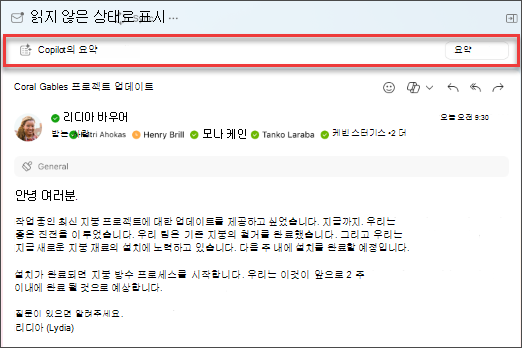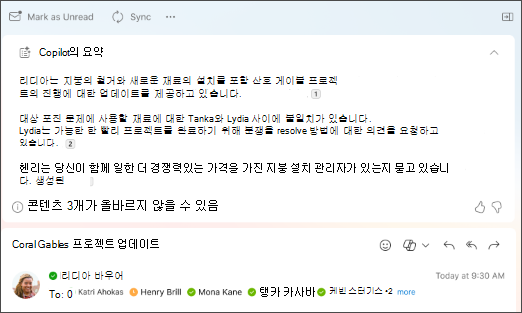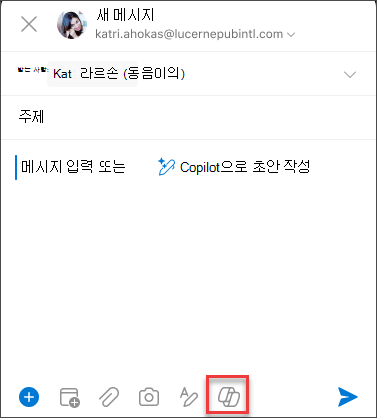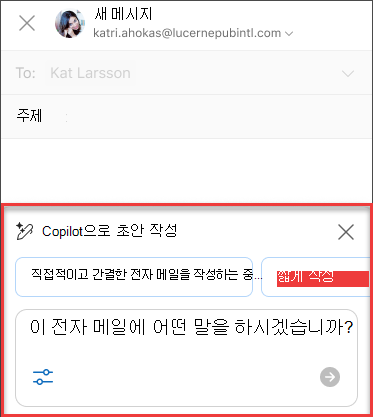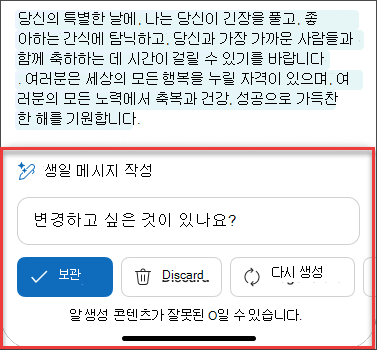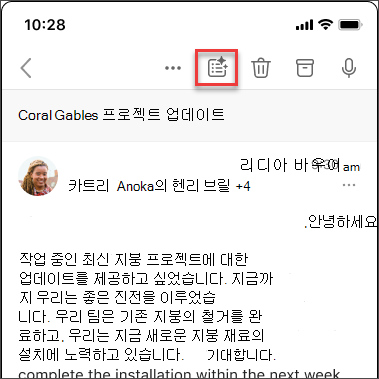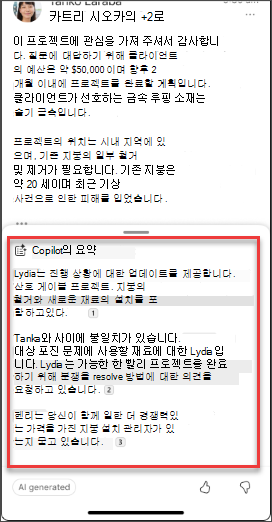Outlook의 Copilot을(를) 통해 전자 메일을 빠르게 작성하고 긴 전자 메일 스레드를 짧은 요약으로 전환하고 전자 메일 스레드 내에서 모임 초대를 만드는 데 도움이 되는 AI 기반 지원을 통해 받은 편지함 관리를 더 쉽게 수행할 수 있습니다.
중요: #x1Copilot 현재 회사 또는 학교 계정 및 outlook.com, hotmail.com, live.com 및 msn.com 전자 메일 주소를 사용하는 Microsoft 계정만 지원합니다. Gmail, Yahoo 및 iCloud와 같은 타사 전자 메일 공급자의 Email 계정은 Outlook을 사용할 수 있지만 Copilot 기능에는 액세스할 수 없습니다.
전자 메일 초안을 작성해야 합니까?
-
홈 > 새 메일을 선택합니다.
-
도구 모음에서 Copilot 아이콘
-
Copilot 상자에서 프롬프트를 입력합니다. 예를 들어 "팀에게 점토 대상 포진을 사용하고 최종 기한을 맞추기로 결정했다는 것을 알려주세요."
-
생성을 선택합니다(새 Outlook 화살표 단추임). Copilot이 메시지 초안을 작성합니다.
-
원하는 경우 길이와 톤을 변경할 수 있습니다. 새 Outlook 에서 더 짧게 만들기, 더 길게 만들기 또는 스크롤하여 톤 변경을 선택합니다. 클래식 Outlook 에서 조정
-
출력을 검토합니다. 원하는 항목이 아닌 경우새 Outlook다시 시도 또는클래식 Outlook에서 다시 생성을 선택합니다. Copilot 새 버전을 만듭니다. 또는 완전히 다시 시작하려면 프롬프트 텍스트를 선택하고 프롬프트를 변경한 다음 , 생성을 다시 선택합니다.
-
출력에 만족하면 유지 또는 유지를 선택합니다. 필요에 따라 초안을 편집한 다음 준비가 되면 보내기를 선택합니다.
전자 메일을 요약하고 싶으신가요?
전자 메일 요약을 사용하여 긴 전자 메일 스레드를 살펴보고 대화를 빠르게 파악할 수 있습니다.
-
받은 편지함에서 대화를 선택합니다.
-
새 Outlook 의 전자 메일 스레드 맨 위에 있는 Copilot 요약 상자를 선택하거나클래식 Outlook 사용하는 경우 요약 을 선택합니다. Copilot은(는) 스레드를 검사하여 요점을 찾고 요약을 작성합니다.
완료되면 요약이 전자 메일의 맨 위에 표시되며, 선택한 경우 스레드의 해당 전자 메일로 이동되는 번호가 매겨진 인용을 포함할 수도 있습니다.
모임 초대를 보내고 싶으신가요?
새 Outlook 도구 모음에서 Copilot로 일정 예약 옵션을 사용하여 전자 메일 내에서 모임 초대를 빠르게 만들 수 있습니다.
참고: Outlook에서 Microsoft 365에 대한 Copilot은(는) Mac용 Outlook의 최신 버전에서만 사용할 수 있습니다. 레거시 Outlook은(는) 지원되지 않습니다. Mac용 새 Outlook을 확인해 보세요.
전자 메일 초안을 작성해야 합니까?
-
Mac용 Outlook 에서 새 메시지를 선택합니다.
-
새 메시지를 시작하려면 도구 모음에서 Copilot 아이콘
-
Copilot 상자에서 프롬프트를 입력합니다. 예를 들어 "도움을 주셔서 감사합니다. 다음 주에 여러분을 만나기를 기대합니다!"
-
끝내면 생성을 선택합니다. Copilot이 메시지 초안을 작성합니다.
-
출력을 검토합니다. 원하는 내용이 아닌 경우 초안 다시 생성을 선택하면 Copilot이 새 버전을 만듭니다.
-
출력의 톤과 길이를 변경하려면 중립을 선택하여 옵션 목록을 확인하세요. 창의력을 발휘하고자 하는 경우 메시지를 시로 바꿀 수도 있습니다. 길이를 변경하려면 Short를 선택합니다.
-
(선택적) 처음부터 다시 시작하려면 프롬프트를 변경하고 생성을 다시 선택하세요.
-
출력에 만족하면 삽입을 선택하세요. 필요에 따라 초안을 편집한 다음 준비가 되면 보내기를 선택합니다.
전자 메일을 요약하시겠습니까?
-
Mac용 Outlook 에서 원하는 대화를 선택합니다.
-
전자 메일 스레드 맨 위에 있는 요약 기준Copilot상자에서 요약을 선택합니다. Copilot은(는) 스레드를 검사하여 요점을 찾고 요약을 작성합니다.
완료되면 요약이 전자 메일의 맨 위에 표시되며, 선택한 경우 스레드의 해당 전자 메일로 이동되는 번호가 매겨진 인용을 포함할 수도 있습니다.
참고: 아래에 제공된 이미지는 iOS의 예제로 사용되지만 지침은 iOS 및 Android 디바이스 모두에 적용할 수 있습니다.
전자 메일 초안을 작성해야 합니까?
-
iOS 또는 Android 디바이스에서 새 메일을 선택합니다 .
-
새 메시지를 시작하려면 도구 모음에서 Copilot 아이콘을
-
Copilot 상자에서 프롬프트를 입력합니다. 예를 들어 "팀에게 점토 대상 포진을 사용하고 최종 기한을 맞추기로 결정했다는 것을 알려주세요."
-
원하는 톤을 선택하려면 중립을 선택하여 옵션 목록을 확인하고, 창의력을 발휘하고 싶다면 메시지를 시로 만들 수도 있습니다! 길이를 변경하려면 중간을 선택합니다.
-
끝내면 생성을 선택합니다. Copilot이 메시지 초안을 작성합니다.
-
출력을 검토합니다. 원하는 내용이 아닌 경우 초안 다시 생성을 선택하면 Copilot이 새 버전을 만듭니다.
-
(원하는 경우) 완전히 다시 시작하려면 도구 모음에서
-
출력에 만족하면 유지를 선택합니다. 필요에 따라 초안을 편집한 다음 준비가 되면 보내기를 선택합니다.
전자 메일을 요약하고 싶으신가요?
-
iOS 또는 Android 디바이스에서 원하는 대화를 선택합니다.
-
도구 모음에서 Copilot 아이콘을
완료되면 요약이 전자 메일 아래에 표시됩니다.
유의할 사항
Copilot이(가) 프롬프트에 따라 텍스트를 만드는 OpenAI의 새로운 AI 시스템인 GPT를 활용합니다. 새 시스템이므로 예상하지 못한 것을 만들 수 있습니다. 콘텐츠가 예기치 않거나 불쾌감을 주는 경우 더 나은 콘텐츠를 만들 수 있도록 피드백을 보내주세요. 또한 콘텐츠 는 인터넷에서 그리는 AI에 의해 생성되기 때문에 부정확하거나 민감한 자료를 포함할 수 있습니다. 생성되는 정보를 검토하고 확인해야 합니다. 또한 유사한 요청으로 인해 동일한 콘텐츠가 생성될 수 있습니다.
개인 정보 보호
Copilot과 Microsoft 365는 보안, 규정 준수, 개인 정보에 대한 Microsoft의 포괄적인 접근 방식을 기반으로 합니다.
개인 정보에 대한 자세한 내용은 다음 정보를 참조하세요.
-
조직에서 Microsoft 365 Copilot을 사용하는 경우(회사 또는 학교 계정 사용) Microsoft 365 Copilot의 데이터, 개인 정보 보호, 보안을 참조하세요.
-
가정용 Microsoft 365 앱에서 Copilot을 사용하는 경우(개인 Microsoft 계정 사용) 가정용 Microsoft 365 앱의 Copilot: 데이터 및 개인 정보를 참조하세요.